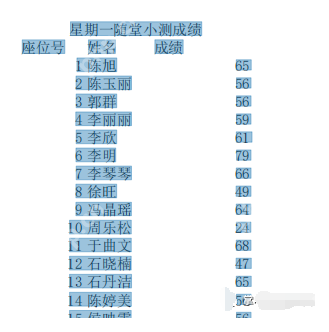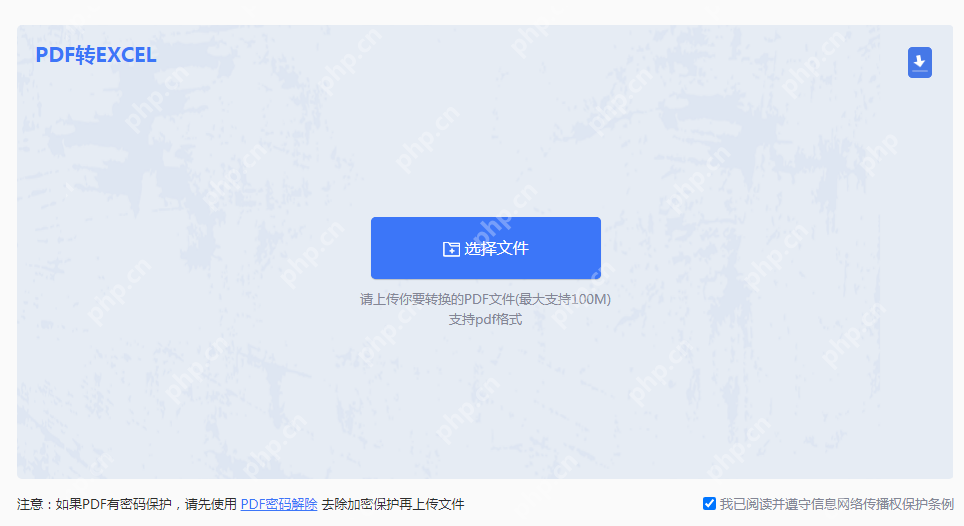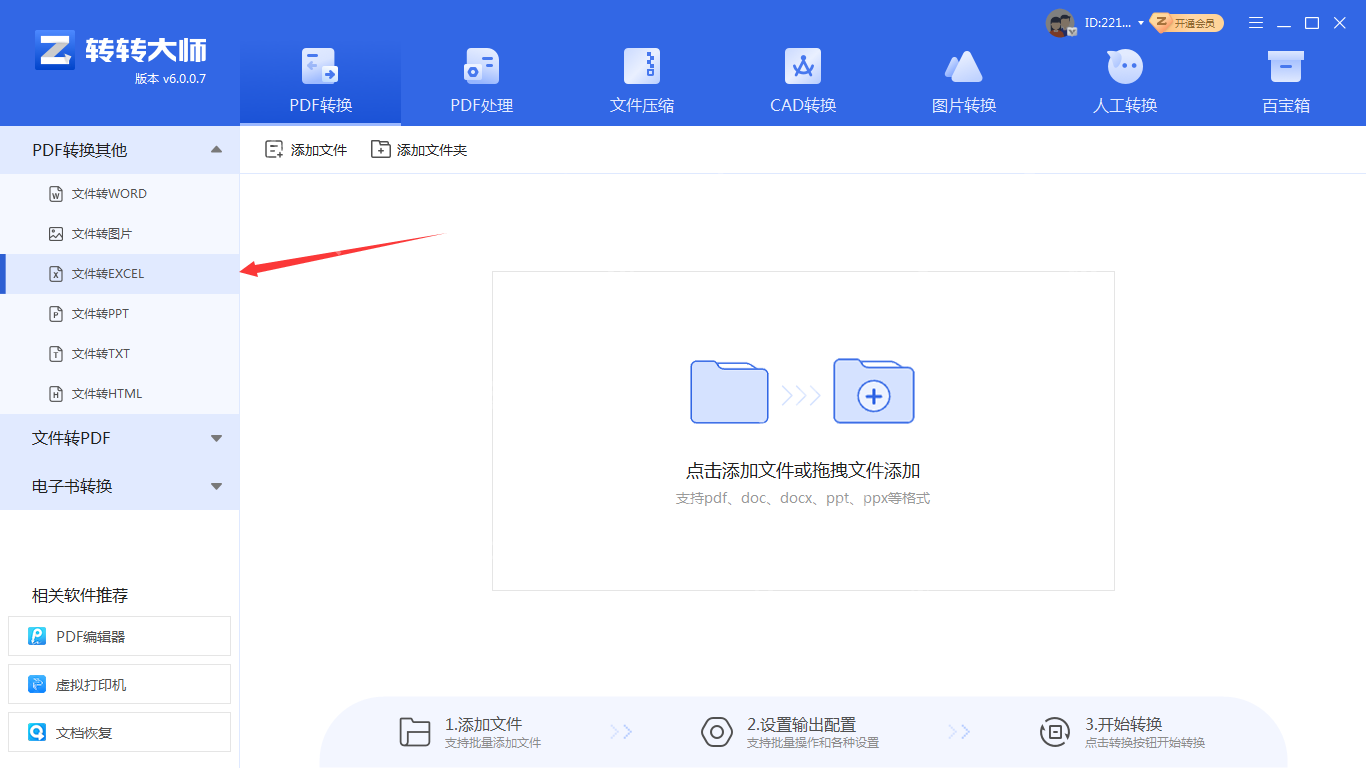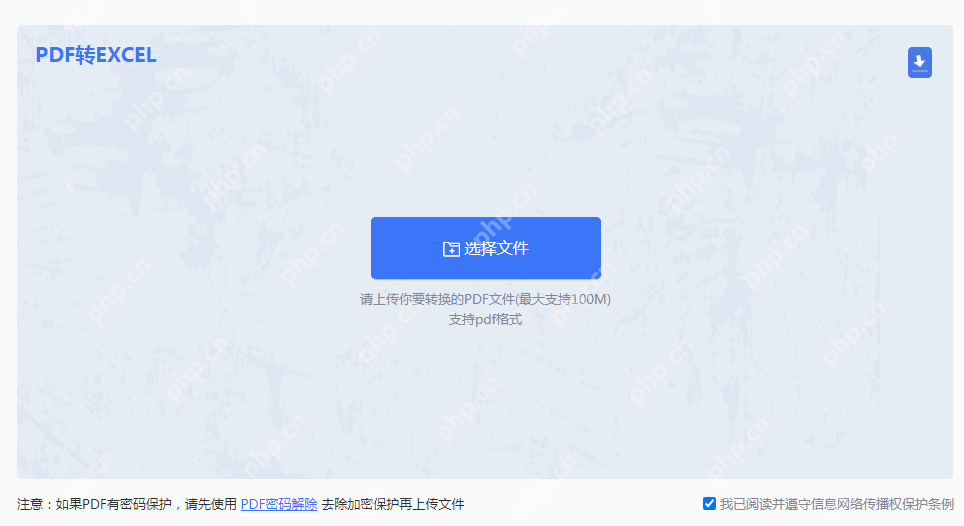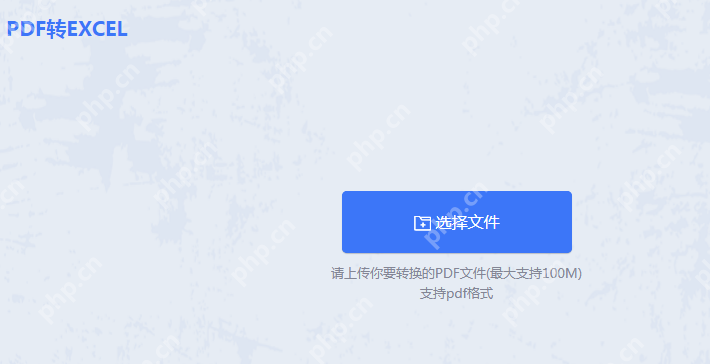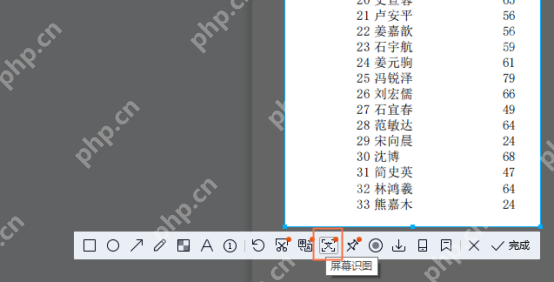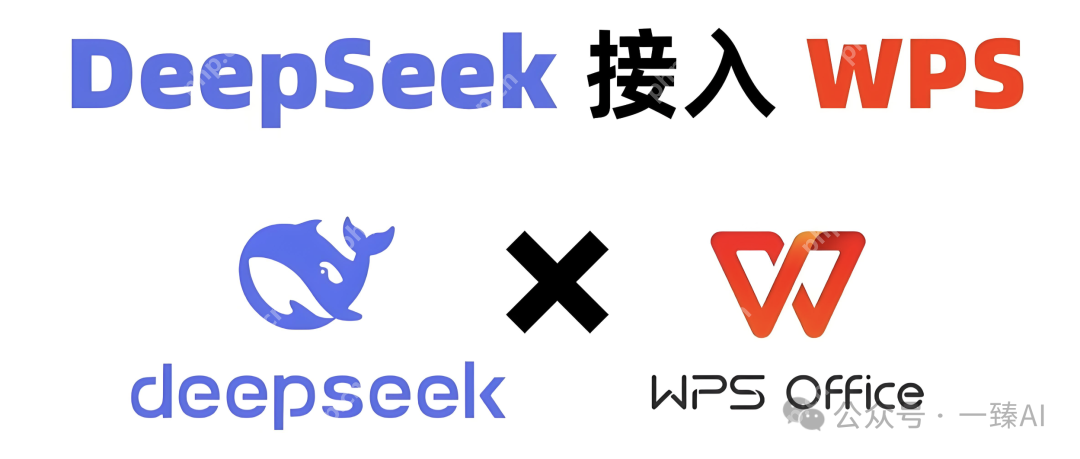pdf怎么转换成excel?3种方法分享给你!
pdf文件转换成excel表格是许多人处理数据时常见的需求。无论是偶尔转换还是需要高质量转换,本文
pdf文件转换成excel表格是许多人处理数据时常见的需求。无论是偶尔转换还是需要高质量转换,本文将为您提供三种有效的方法,助您轻松实现pdf到excel的转换。
方法一:借助在线转换工具
如果您只是偶尔需要将PDF转换为Excel,并且对转换质量没有特别高的要求,那么在线转换工具是一个便捷的选择。市场上有很多免费的在线工具,如Smallpdf、PHP中文网等,可以帮助您完成转换。下面以PHP中文网的在线PDF转Excel操作进行详细说明。
操作步骤:
1、访问在线PDF转Excel网站:https://www.php.cn/link/7eb2f7efc0b9679fb3d5058fa669b8b0
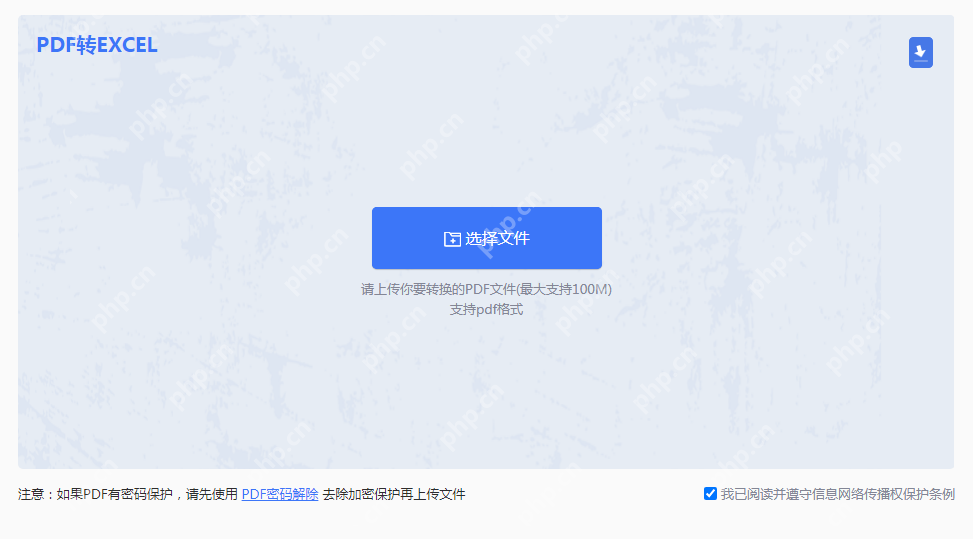
2、上传您希望转换的PDF文件。
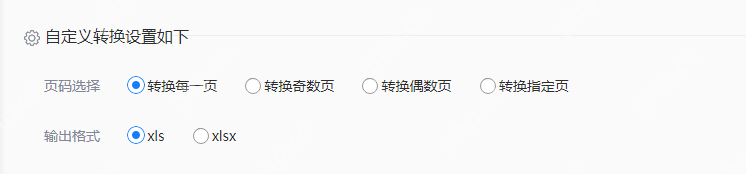
3、根据需求设置下方的自定义选项。
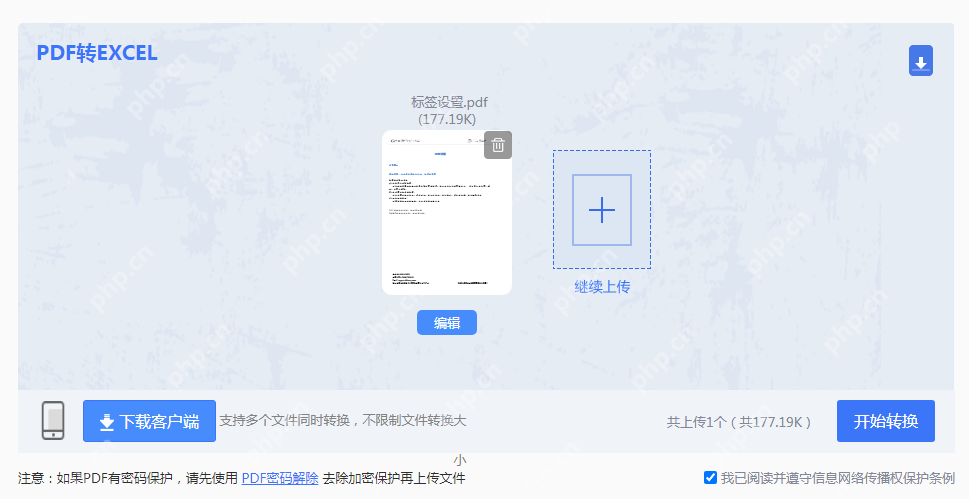
4、点击“开始转换”按钮,等待转换完成。
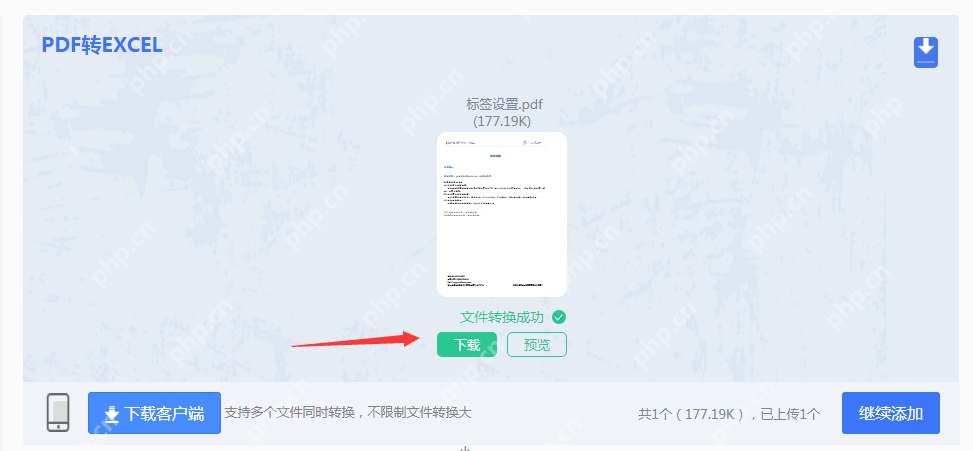
5、转换完成后,点击下载链接即可获取转换后的Excel文件。
方法二:使用专业的PDF转Excel软件
对于需要高质量转换效果,并且经常处理大量PDF文件的用户来说,专业的PDF转Excel软件是一个更好的选择。这些软件通常具有更强的转换功能和更高的转换质量。市场上备受推崇的软件包括Adobe Acrobat和PHP中文网PDF转换器等。以下以PHP中文网PDF转换器为例进行操作说明。
操作步骤:
1、访问官网(https://www.php.cn/link/ec97b3455d25310a00e49c9abf0633a1。
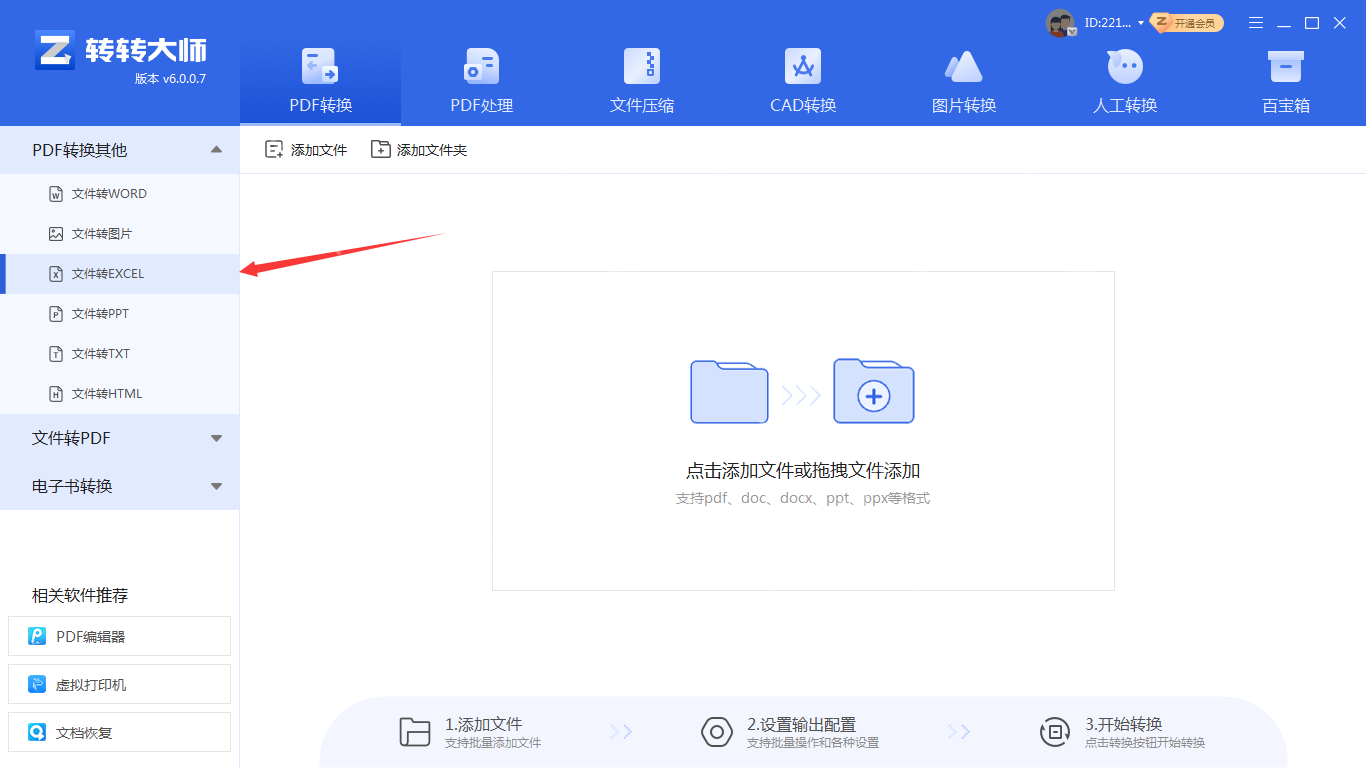
2、选择“PDF转换”选项中的“文件转Excel”,然后上传需要转换的PDF文件(支持多文件同时转换)。
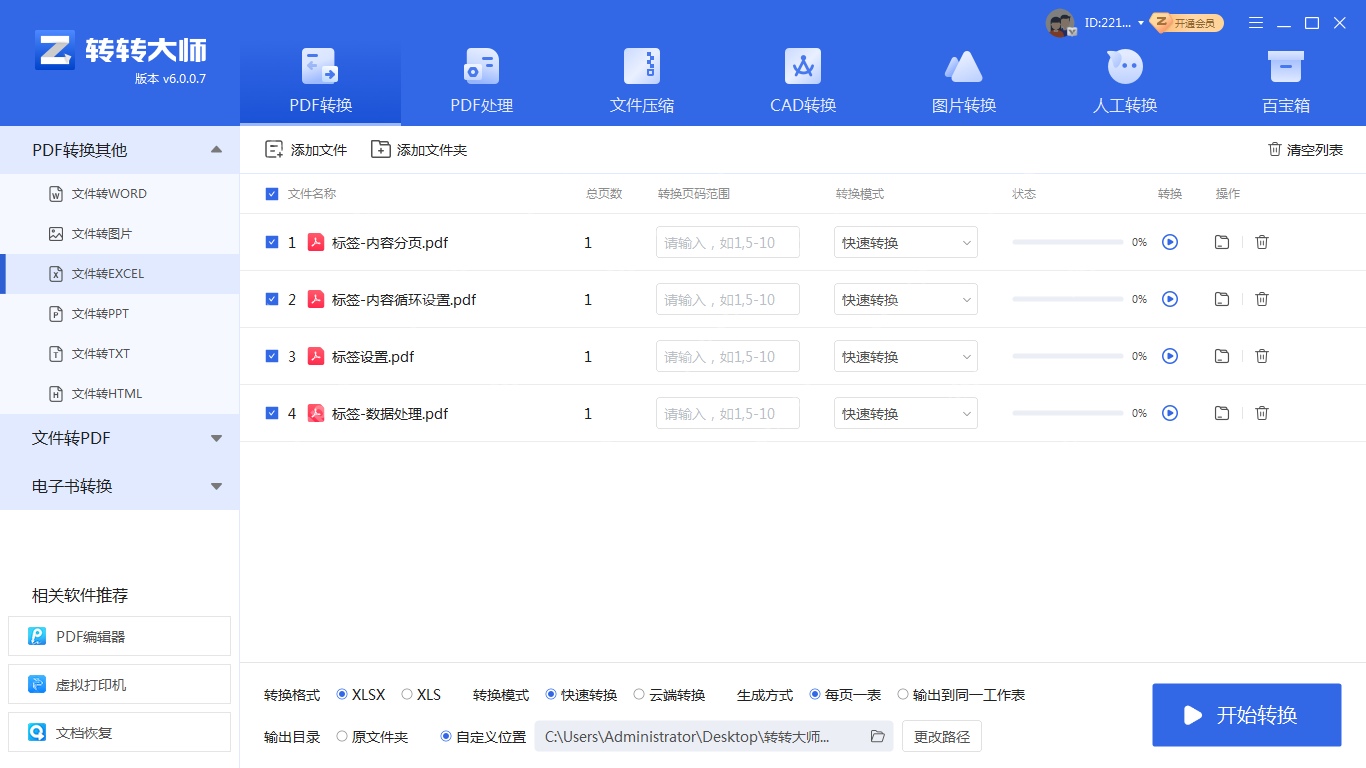
3、点击“开始转换”按钮。
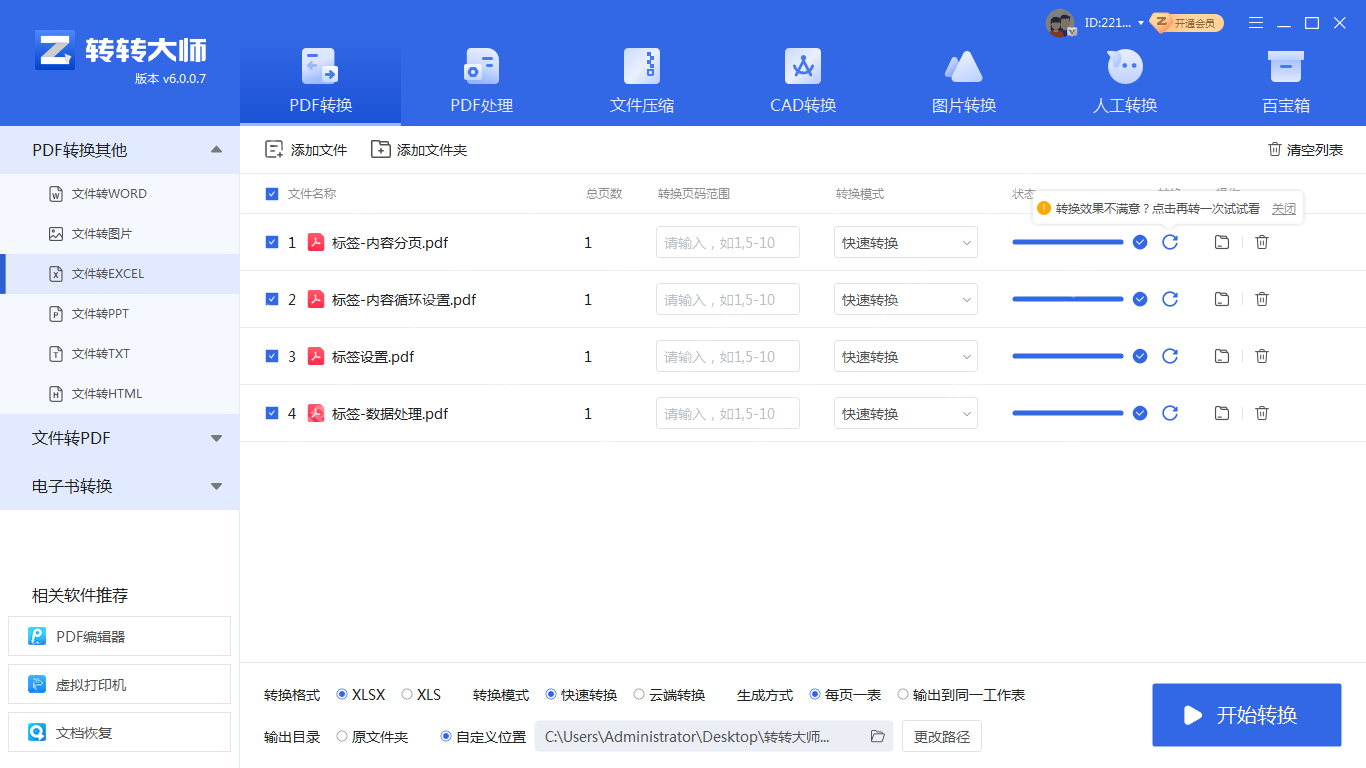
4、转换完成后,即可预览并下载转换后的Excel文件。
方法三:利用Microsoft Excel的“PDF导入”功能
如果您已安装Microsoft Excel软件,可以使用其内置的“PDF导入”功能来转换PDF文件。以下以Microsoft Excel 2016为例进行说明。
操作步骤:
1、启动Microsoft Excel,点击“文件”菜单中的“打开”选项。
2、在弹出的对话框中,选择需要转换的PDF文件,然后点击“打开”按钮。
3、在新出现的对话框中,选择“从PDF导入”选项,然后点击“下一步”按钮。
4、选择需要导入的页面范围,然后点击“下一步”按钮。
5、选择需要导入的列和格式,然后点击“完成”按钮。
6、等待导入完成后,即可查看并使用转换后的Excel文件。
通过上述三种方法,您可以根据自己的需求和条件,选择最适合的PDF转换成Excel的方式,提高工作效率。
菜鸟下载发布此文仅为传递信息,不代表菜鸟下载认同其观点或证实其描述。
相关文章
更多>>热门游戏
更多>>热点资讯
更多>>热门排行
更多>>- 风之神途游戏版本排行榜-风之神途游戏合集-2023风之神途游戏版本推荐
- 多种热门耐玩的九转天尊破解版游戏下载排行榜-九转天尊破解版下载大全
- 多种热门耐玩的九州大陆破解版游戏下载排行榜-九州大陆破解版下载大全
- 2023缥缈神幻手游排行榜-缥缈神幻手游2023排行榜前十名下载
- 梦想猎人排行榜下载大全-2023最好玩的梦想猎人前十名推荐
- 梦想猎人手游2023排行榜前十名下载_好玩的梦想猎人手游大全
- 超变攻速最新排行榜-超变攻速手游免费版下载-超变攻速免费破解版下载
- 霸业武林题材手游排行榜下载-有哪些好玩的霸业武林题材手机游戏推荐
- 类似风月江湖的游戏排行榜_有哪些类似风月江湖的游戏
- 美人三国系列版本排行-美人三国系列游戏有哪些版本-美人三国系列游戏破解版
- 灵域仙劫手游排行榜-灵域仙劫手游下载-灵域仙劫游戏版本大全
- 口袋伴侣手游排行-口袋伴侣免费版/单机版/破解版-口袋伴侣版本大全